- Help Center
- Herramientas de apoyo
- Reportes Generales
-
Primeros Pasos
-
Catálogo de Productos
-
Stock, Precios y Ventas
-
Herramientas de apoyo
-
Integraciones API
-
Integraciones App Store
-
Operadores Logísticos
-
Amazon
-
Adobe Commerce
-
BigCommerce
-
Coppel
-
Dafiti
-
Falabella Marketplace
-
Jumpseller
-
Linio
-
Liverpool
-
Mercado Libre
-
PrestaShop
-
Paris Marketplace
-
Ripley
-
Shopify
-
Totalplay Shop
-
VTEX
-
VTEX Marketplace
-
Walmart
-
WooCommerce
-
Mercado Shops
Reporte de imágenes de productos
En este artículo, te mostramos cómo descargar un reporte sobre las imágenes de tus productos que contiene todas las URL de tus imágenes.
¿Cuál es la función del reporte de imágenes de productos?
El reporte de imágenes te permite tener un consolidado de todas las imágenes que tienen tus productos, indicándote qué cantidad de imágenes tienen tanto los productos raíz como sus versiones en cada uno de tus álbumes de fotografías creados en Multivende. Además, te permite tener acceso a todas las URL's de las imágenes subidas a la plataforma, por lo que te facilitará la revisión y actualización de todas las imágenes.
¿Cómo generar un reporte de imágenes de productos?
Puedes generar un informe de tus productos con imágenes siguiendo los siguientes pasos:
1. En Multivende, navega a Reportes > Reportes de productos > Reporte de imágenes de productos y haz click en generar reporte.
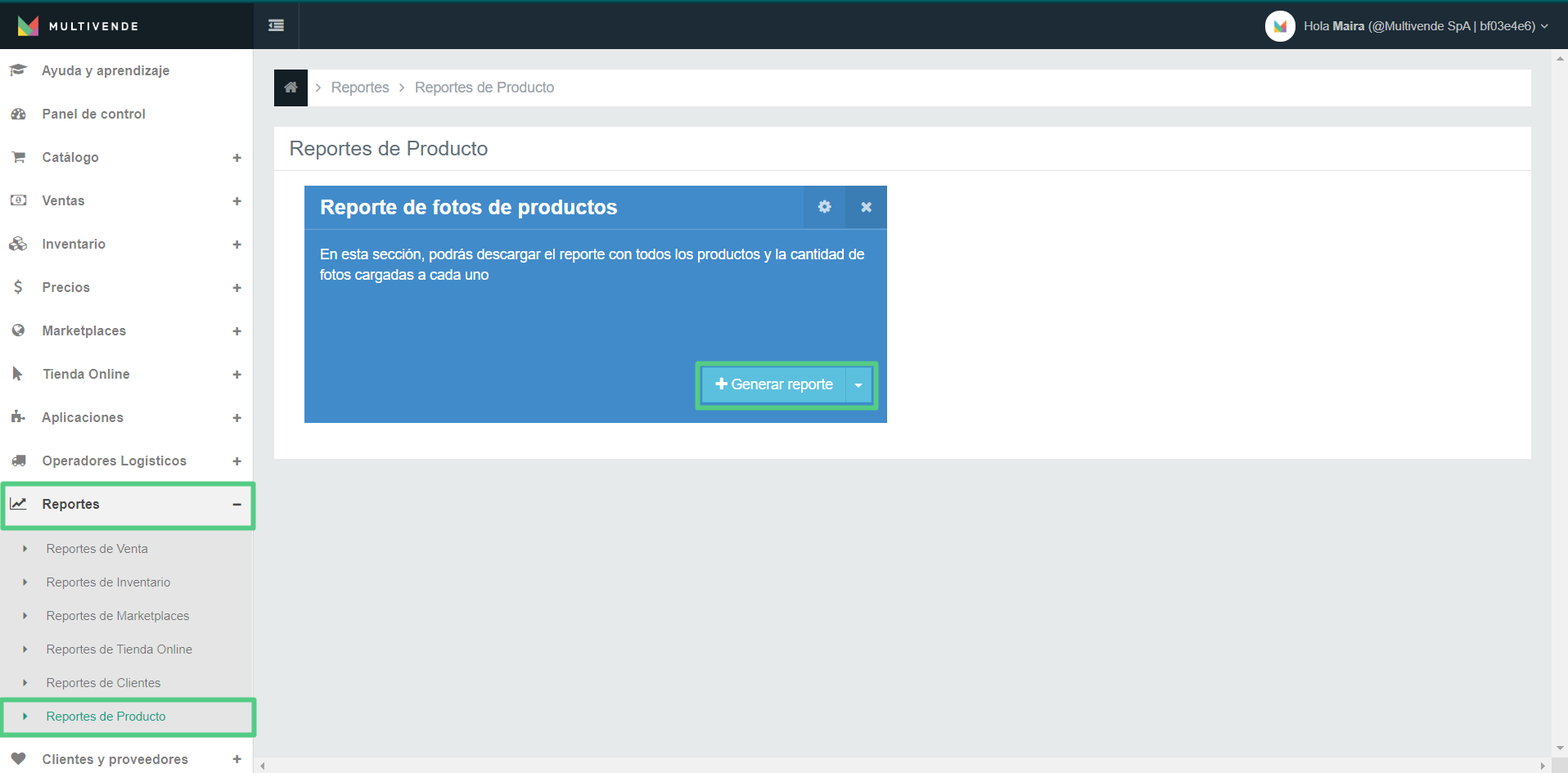
2. Selecciona el álbum de imágenes del que debes generar el reporte. Luego, haz click en el botón generar.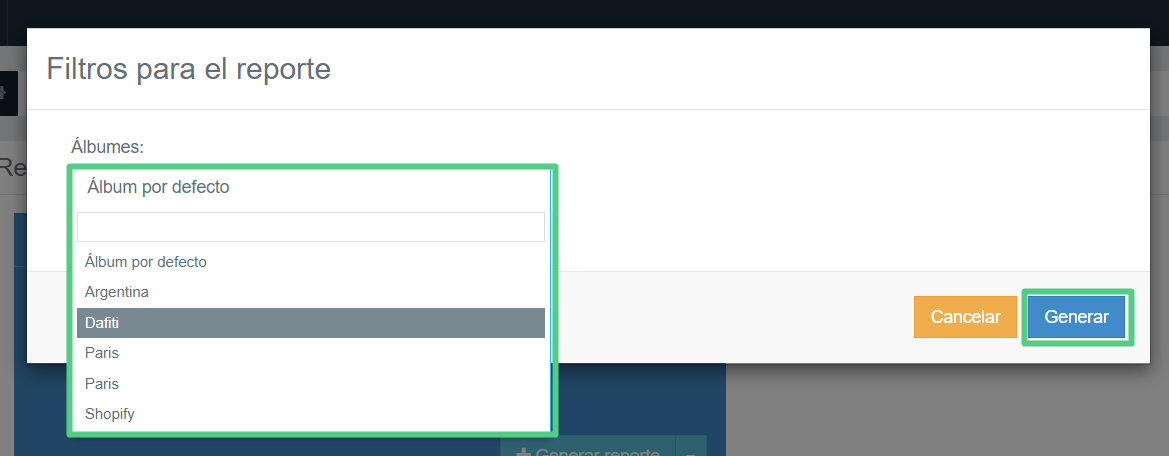
3. Se generará el archivo en la bandeja de descargas. Seguidamente, haz click en descargar el archivo.

Nota: Recuerda revisar siempre el estatus de tu petición.

4. Se descargará una planilla de Excel que contiene el identificador padre, identificador hijo, SKU padre SKU hijo, nombre del producto, cantidad de fotos para los productos raíz, cantidad de fotos para los productos de versiones y un cierto número de columnas con las URL de las imágenes de cada producto.
Este número de columnas está determinado por el número máximo de imágenes que tienen los productos de tu lista, es decir; si el producto con más imágenes tiene 10 fotos, se crearán 10 columnas para cada una de las URL.
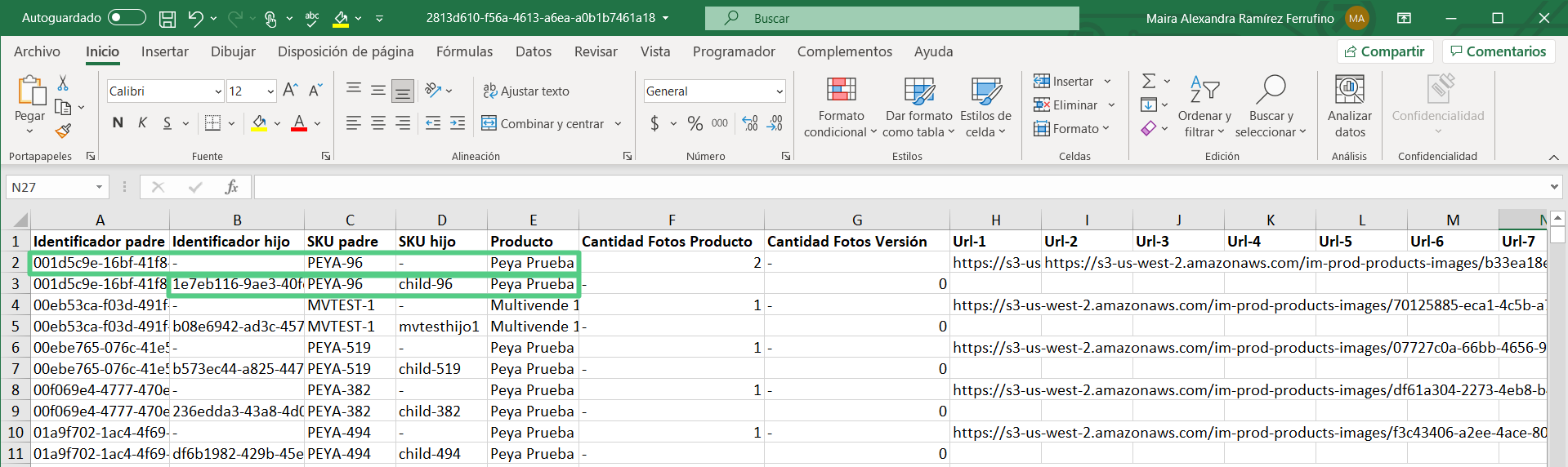
Nota: En la planilla de Excel, siempre se presenta primero la fila del producto raíz y luego la fila de un producto de versiones. Los puedes diferenciar revisando las columnas de identificador padre e hijo, si la casilla del identificador hijo está vacía significa que es un producto raíz y si las casillas de identificador padre e hijo contiene un código es porque se trata de un producto de versiones.
¡Listo! tu reporte sobre las imágenes de tus productos se ha generado con éxito.
Si quieres saber más sobre el identificador padre e hijo de tus productos, puedes consultar nuestro artículo.
Si tienes dudas contáctanos en help@multivende.com y estaremos ¡felices de ayudarte!
Equipo Merchant Success Multivende
